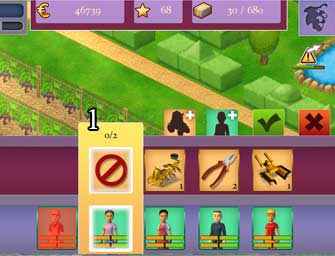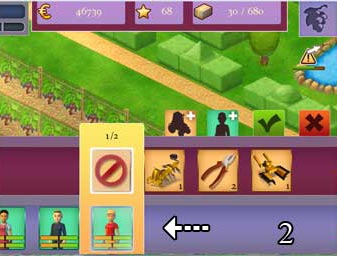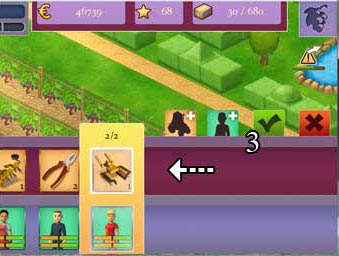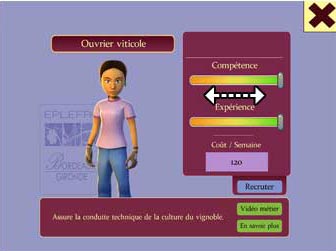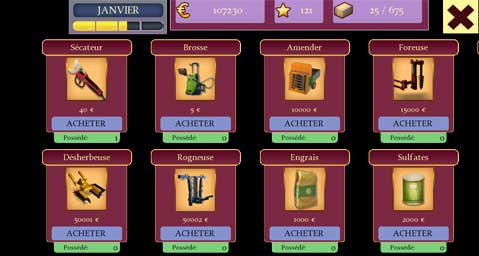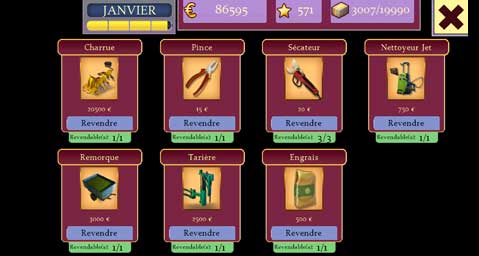MENU INITIAL
Le premier menu permet de continuer une partie déjà commencée, ou d'en entamer une nouvelle en effaçant les données de la précédente.
Il ouvre aussi la possibilité de mettre ou enlever la musique des menus et les effets sonores.
Le bouton Métiers ouvre le répertoire des emplois de la filière avec présentation de vidéos et des fiches descriptives.